Notă
Accesul la această pagină necesită autorizare. Puteți încerca să vă conectați sau să modificați directoarele.
Accesul la această pagină necesită autorizare. Puteți încerca să modificați directoarele.
Site-urile Power Pages pot fi personalizate pentru a încorpora stilurile dvs. de branding corporative. Spațiul de lucru Stilizare vă permite să configurați culorile mărcii, fonturile și setările implicite de design pentru întregul site sau anumite pagini.
În acest tutorial, veți afla cum să:
- Setați sigla corporativă.
- Definiți-vă paleta de culori.
- Configurați-vă fonturile.
Cerințe preliminare
- Un abonament sau o versiune de încercare a Power Pages. Obțineți o versiune gratuită a Power Pages aici.
- Trebuie creat un site Power Pages. Creați un site Power Pages.
- Completați tutorialul Adăugați și proiectați o pagină.
- Un fișier png cu sigla companiei dvs. (64 x 64 pixeli).
- O listă a codurilor hexazecimale pentru paleta dvs. de culori corporativă.
- O listă a standardelor dvs. de fonturi corporative.
Adăugarea siglei dvs. corporative la Power Pages
Acest videoclip oferă o prezentare generală a pașilor pentru adăugarea siglei companiei și a culorilor mărcii la Power Pages.
Accesați Power Pages.
În studioul de design, treceți cu mouse-ul peste sigla existentă și selectați Imagine când apare meniul vertical.
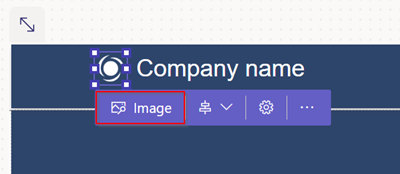
Alegeți o imagine existentă din biblioteca media sau încărcați o imagine nouă.
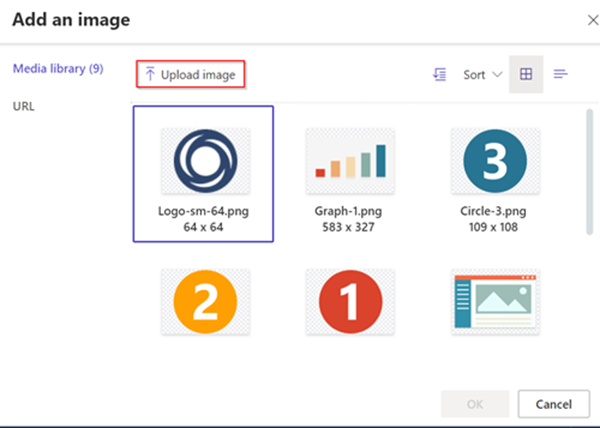
Selectați imaginea pe care doriți să o utilizați (în acest caz, utilizați sigla corporativă pe care ați încărcat-o).
Setați paleta de culori a mărcii dvs.
Puteți actualiza paleta de culori pentru a include două sau trei culori primare ale mărcii și culori neutre complementare. Aceste culori pot fi utilizate în mod consecvent pe întregul dumneavoastră site Power Pages.
În studioul de design, accesați spațiul de lucru pentru stil și selectați culorile pe care doriți să le utilizați pentru fundal și fonturi.
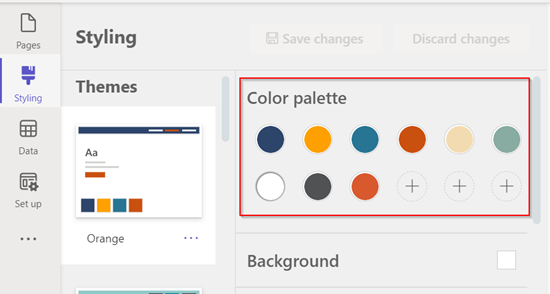
Selectați Salvați modificările.
Configurați-vă fonturile pentru marca corporativă
În studioul de design, accesați spațiul de lucru de stil și derulați în jos pentru a defini tipurile de font pentru anteturi, subtitluri, paragrafe și butoane.
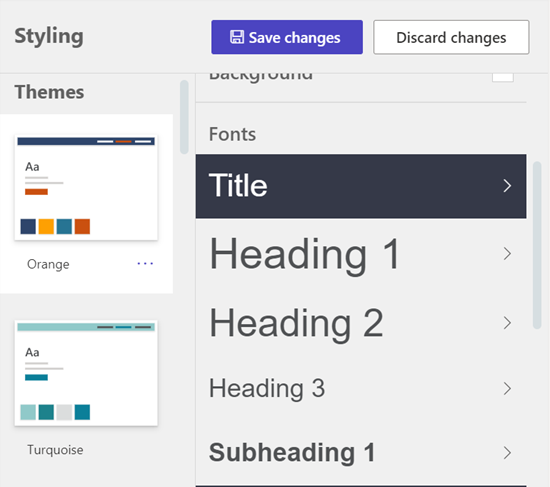
De asemenea, puteți ajusta dimensiunile și culorile pentru fiecare în funcție de paleta dvs. de culori. Orice actualizări pe care le faceți se reflectă imediat pe site-ul dvs.
Pentru a vă salva stilul, selectați Salvați modificările.
Tema pe care ați actualizat-o va avea o etichetă modificată.
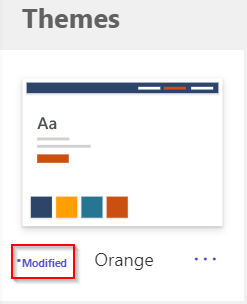
Dacă în orice moment doriți să o luați de la capăt, selectați punctele de suspensie și selectați Resetare la valorile implicite.
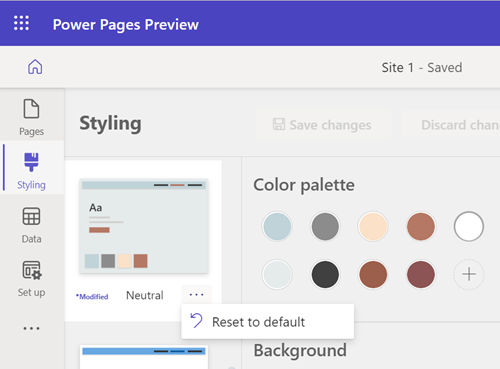
Pașii următori
Treceți la articolul următor pentru a afla cum să faceți o listă care afișează date comerciale pe o pagină.